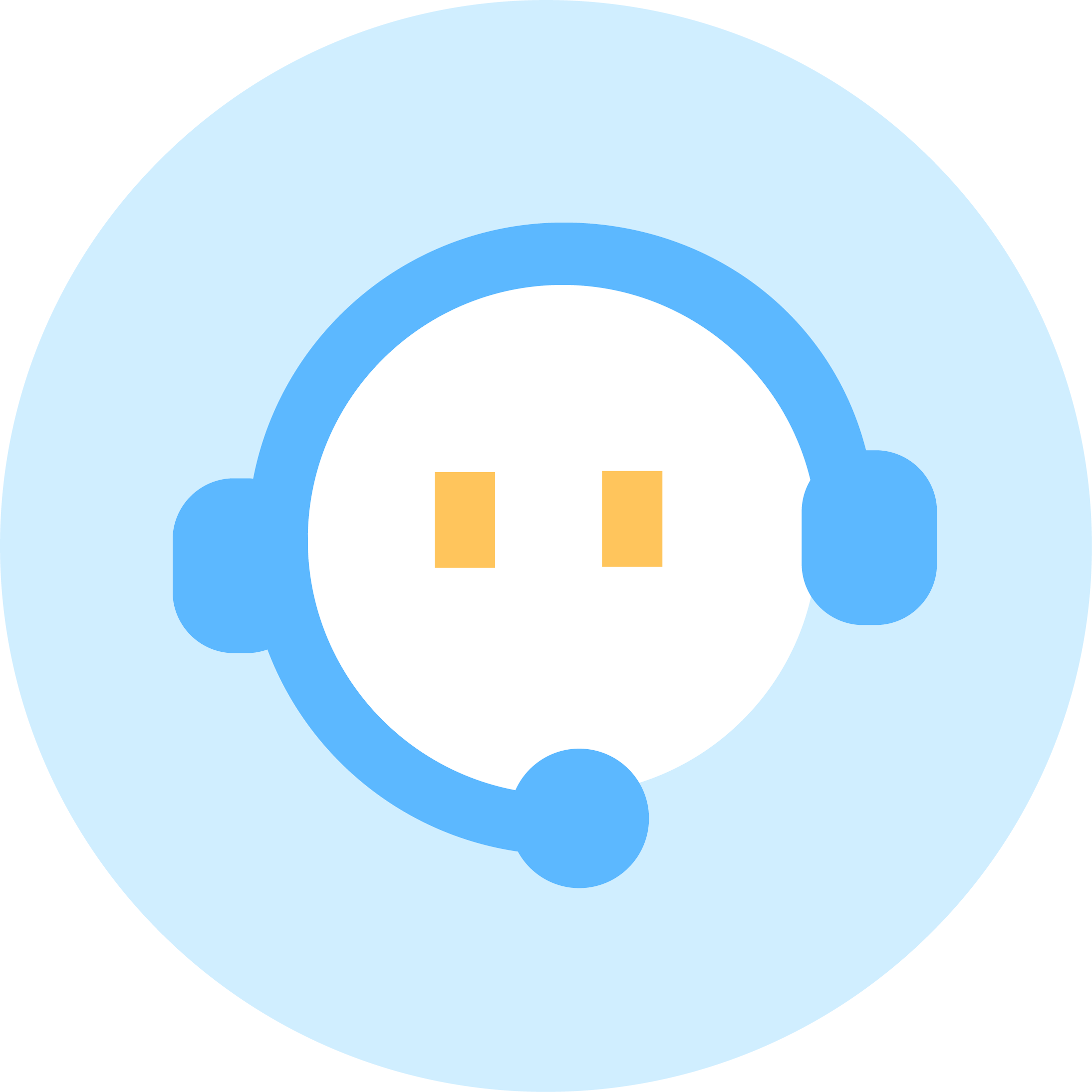电气图-为什么有些器件无法识别到元器件明细中?
@"LEDAS-PM"#p2625 这些器件所在的CAD文件中是块,在一次图中右击,弹出菜单中选择“炸散实体”,左击该“块”,右击确认,软件弹出提示:成功炸散X个实体,如果炸散失败会弹出提示:没有找
2024-02-05
212
软件都支持哪些语言?
@"LEDAS-PM"#p2720 SW IA当前仅至此汉语,24年会推出英文版以及翻译字典功能,由用户自定义SW IA生成图纸的翻译功能;
2024-02-04
212
生产管理是否支持本地部署或离线使用?
@"LEDAS-PM"#p1470 不支持本地部署,因为生产管理是基于网页开发的,且是sass模式,各部门资料流转需要通过网络传输;
2024-02-07
211
蜂鸣器生成到了安装板上,如何设置其生成到门板
@"LEDAS-PM"#p2629 1. 可以在布置图的元器件明细中,右击器件选择“分板”-“门板”;2. 也可以在“箱体预估”--“元件尺寸校对”--“安装面板”下拉选择“门板”3. 在软件设置-
2024-02-05
210
生产管理中数字大屏投放支持什么硬件?
@"LEDAS-PM"#p1472 见下图
2024-02-07
210
SuperPanel输出加工图纸,标题栏中的页码为什么不能自动输出?
@"菅梅梅"#p4087 页码正常是会自动生成的,如果没有输出,修改标题栏库查看标题头 页码的标题头必须是“共几页”“第几页”才可以。如果是“共 页” 或者其它则不能自动生成页码。正确写法如下图:
2024-02-07
210
电气图中修改的箱柜编号和箱柜名称,切换其它箱柜后为什么就恢复修改前了?
@"LEDAS-PM"#p2631 修改完成箱柜编号和箱柜名称后,需要点击下方的“确认修改”
2024-02-05
209
对某一个项目进行修改之后,能否实现修改前后两个版本的项目内容对比功能?
@"LEDAS-PM"#p2725 现阶段不支持,24年会推出版本对比功能;
2024-02-04
209
为什么有些箱体的尺寸不是箱体尺寸库中的?
@"LEDAS-PM"#p2640 将箱体的系列选择维护到箱体尺寸库文件中的箱体系列一致
2024-02-05
208
电能表是面板式安装的,但是布置图中是导轨式安装的,如何修改?
@"LEDAS-PM"#p2628 通过在软件设置-布置工艺中调整电能表的分类,移至“门板安装类”
2024-02-05
207
图章库找不到需要的图章,又不想导入CAD图章,能否快速创建一个临时图章?
@"LEDAS-PM"#p2634 可以,右击该器件,弹出的界面中选择“断开图章关联”,手动输入图章的长宽高和相关间距即可,可以看到在右侧的图章视图中软件自动创建了一个矩形框,注意,该图章是临时的,
2024-02-05
207
软件有没有宣讲的PPT文件?
@"LEDAS-PM"#p2769 PPT文件请参考附件:《7SuperWORKS介绍》
2024-02-04
207
如何一键导入不同设备图纸?
第一步:在图纸目录导出该项目以柜号(设备编号)命名的文件夹;第二步:做好的图纸存入对应的以柜号(设备编号)命名的文件夹;第三步:选中分类-上传图纸-选择本地文件(按柜号对应命名图纸文件夹),勾选“根据
2024-02-07
206
企业产品类别、设备类别如何自定义设置?
在设置-系统设置-字段配置,点击编辑按钮-可以编辑字段名称,输入选项值后进行添加批量添加步骤:点击添加后的下拉按钮-批量添加-输入选项值: 一行文字为一 条属性的选项值,Enter换行输入下一条-点击
2024-02-07
206
采购如果按品牌采购,如何进行元件筛选?
在任务报工(采购任务)下选择BOM-点击右侧更多-多选品牌确定,这样就可以筛选出需要采购的元件;
2024-02-07
206
安装板布置图上无需显示元器件的型号和标号,如何设置?
@"LEDAS-PM"#p2664 软件设置→布置图设置,修改标号显示样式项
2024-02-05
205
如何一键导入不同设备BOM?
选中分类-导入本地文件-选择本地文件(按柜号-(设备编号)对应命名Sheet表),勾选“按柜号导入到当前分类的所有精柜下”,点击确定即可。[一键导入BOM.mp4](https://drive.wei
2024-02-07
205
工序汇报,是不是一定要串序汇报?可以并序汇报吗?
这个都支持,可以按企业实际需要设置在系统设置-任务报工进行设置选项一:任务开启/完成, 不受并行/串行任务限制选项二:按流程中“前置任务”前后顺序进行报工
2024-02-07
205
栅格的大小能否自定义?
@"LEDAS-PM"#p2686 如图所示,在栅格处右键设置,即可以进入到栅格大小设置界面。
2024-02-02
205
建符号库的一个详细流程是什么样的?
@"LEDAS-PM"#p2744 操作方式如所示,在数据管理下的符号库中,点击新建按钮,然后框选已经绘制好的符号,或者不框选,然后在新建符号界面中再进行绘制即可。当进入到符号创建界面,需要命名符号
2024-02-04
205